

By Nathan E. Malpass, Last Update: January 17, 2018
„Ich möchte eine Kurzanleitung bekommen iPhone Nachrichtenwiederherstellung. Ich habe kürzlich mein iPhone aktualisiert und herausgefunden, dass alle meine Nachrichten gleich danach fehlten. Ich habe versucht, mein Handy neu zu starten, um es zurückzubekommen, aber das scheint nicht zu funktionieren. Gibt es irgendetwas, was Sie vorschlagen können, um sie wiederzugewinnen? "
Teil 1. iPhone und verlorene TextnachrichtenTeil 2. Recover iPhone Nachrichten von der SicherungTeil3. Wiederherstellen von Nachrichten von iOS-Gerät mit Fonedog iPhone Nachrichten RecoveryTeil4. Abrufen von iCloud Backup-Datei mit iPhone Nachrichten RecoveryTeil5. Repariere gelöschte Nachrichten aus iTunes Backup-Datei mit iPhone Nachrichten RecoveryTeil 6. Schlussfolgerungen
Ihr iPhone ist ein Gerät mit zahlreichen innovativen Funktionen, vor allem aber ein Kommunikationsmittel. SMS ist ein fester Bestandteil der täglichen Aktivitäten einer Person. In der Tat ist es fast notwendig, für einige zu überleben.
Was ist, wenn Sie Ihre Nachrichten im Handumdrehen verlieren? Es ist egal, ob Sie versehentlich die Löschschaltfläche einer wichtigen SMS Ihres Chefs angetippt haben. Es ist nicht wirklich wichtig, ob Ihr iPhone zurückgesetzt oder formatiert wurde oder wenn Ihre Dateien durch Viren beschädigt wurden. Das einzige, was Sie als wichtig erachten, ist, diese Nachrichten schnell zurück zu bekommen.
Ist es überhaupt möglich, fragst du? Mach dir keine Sorgen. Alle Dateien, die von Geräten gelöscht wurden, werden im internen Speicher gespeichert. So funktionieren Smartphones im Allgemeinen. Und deshalb ist die Wiederherstellung von Nachrichten mit dem iPhone möglich.
In dieser praktischen Anleitung zeigen wir Ihnen, wie Sie mit 5 Ihre Textnachrichten wiederherstellen können.
iCloud ist ein praktischer Cloud-Speicher für iPhone-Benutzer, da sie von überall aus auf ihre Dateien zugreifen können. Mit nur einer Apple-ID können Sie Dateien auf allen Ihren iOS-Geräten anzeigen, solange sie mit iCloud synchronisiert sind. Klingt ordentlich, richtig?
Hier ist der Haken. Wenn Sie Ihr Backup wiederherstellen wollten, müssen Sie Ihr iPhone zurücksetzen. Das bedeutet, dass Sie alle Ihre vorhandenen Dateien löschen und zu den Standardeinstellungen zurückkehren, bevor Sie Ihre Nachrichten erhalten. Wenn Sie jedoch 100% sicher sind, dass Ihre Sicherung alle Ihre Dateien und Nachrichten enthält, sollten Sie dies tun.
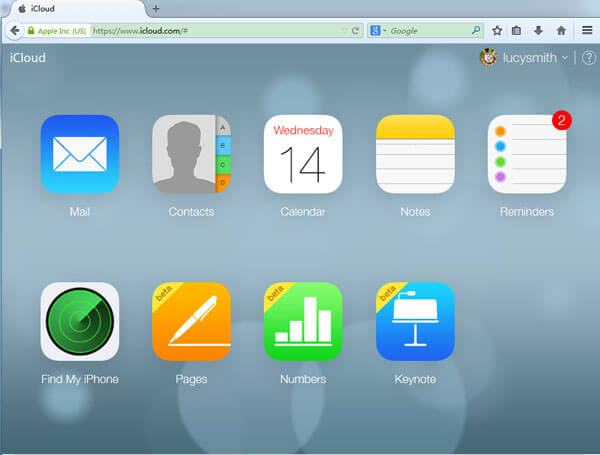
Wiederherstellen von iCloud Backup
Wenn Sie Ihr iPhone mit iTunes synchronisieren, können Sie diese Lösung ausprobieren. Bevor Sie mit dem Vorgang fortfahren, deaktivieren Sie die automatische Synchronisierung und die Funktion Mein iPhone suchen in iTunes.
Außerdem sollten Sie, ähnlich wie bei iCloud, sicher sein, dass Sie kürzlich Ihr Telefon sichern konnten. Es kann auch einige Zeit dauern, Ihre Backup-Datei vollständig wiederherzustellen, da sie auch andere Dateien wie Bilder, Videos und Kontakte.
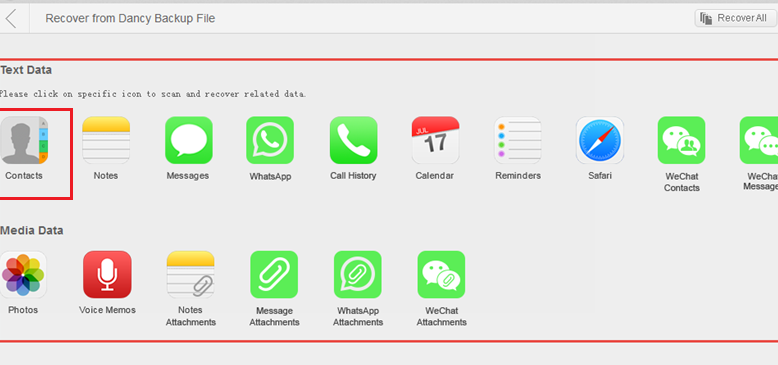
Nachrichten von iTunes abrufen
Wenn Sie keine der von 2 vorgestellten Lösungen ausgeführt haben, muss dies folgende Gründe haben:
Wenn wir Sie beschreiben, haben wir genau die perfekten Nachrichtenwiederherstellungslösungen für Sie. Es ist eines, das Ihre bestehenden Dateien nicht gefährdet. Gleichzeitig erhalten Sie garantiert Ihre Nachrichten zurück.
Effektive iPhone Nachrichten Recovery mit FoneDog iOS Datenrettung.
FoneDog iOS Datenrettung bietet 3 Wiederherstellungsmodi:
Einer von ihnen würde sicherlich für Sie arbeiten. Wenn Sie keine Sicherungskopien Ihrer Dateien erstellen, wählen Sie die 1st Modus. Wenn Sie dies tun, wählen Sie zwischen 2nd und 3rd. Laden Sie die Software jetzt herunter und führen Sie die folgenden Schritte aus.
Starten Sie FoneDog iOS Data Recovery und verbinden Sie Ihr iPhone mit dem Computer. Wählen Sie auf der linken Seite der Schnittstelle Wiederherstellen von iOS-Gerät. Klicken Sie Scan starten. Dadurch wird die Software aufgefordert, Ihr iPhone nach Dateien zu durchsuchen.

Starten Sie Scan - Step1
Der Scanvorgang kann einige Minuten dauern. Sobald dies abgeschlossen ist, werden auf der linken Registerkarte des Fensters verschiedene Dateikategorien angezeigt. Klicke auf Nachrichten um seinen Inhalt zu sehen. Im rechten Teil des Fensters sehen Sie eine Vorschau der wiederherstellbaren SMS. Kreuze die Kästchen neben den Gegenständen an, die du wiederherstellen möchtest. Klicken genesen um die Dateien auf Ihren Computer herunterzuladen. Sie sehen die Schaltfläche in der unteren rechten Ecke des Fensters.
Nicht verpassen: So stellen Sie gelöschte Textnachrichten vom iPhone X wieder her

Abrufen gelöschter Nachrichten von iPhone-Nachrichtenwiederherstellung - Step2
Starten Sie die Software und verbinden Sie Ihr iPhone mit Ihrem Computer. Wählen Sie aus den verfügbaren Optionen Wiederherstellen von iCloud Backup-Datei. Geben Sie Ihre Apple ID und Ihr Passwort ein, um sich bei Ihrem iCloud-Konto anzumelden.

Melden Sie sich im iCloud-Konto an - Schritt #1
Die Software zeigt eine Liste der verfügbaren Backup-Dateien in iCloud an. Treffe die Herunterladen neben dem gewünschten Backup.
Es erscheint ein Popup-Fenster, in dem Sie nach den Dateitypen gefragt werden, die Sie wiederherstellen möchten. Ankreuzen Nachrichten. Klicken Sie auf Weiter fortfahren.

Wählen Sie Zu scannende Dateien - Schritt #2
Wenn der Scan abgeschlossen ist, zeigt die Software eine Liste der gefundenen Nachrichten an. Geh über sie und wähle aus, welche du behalten möchtest. Markieren Sie sie und klicken Sie auf genesen um eine Kopie auf Ihrem Computer zu speichern.
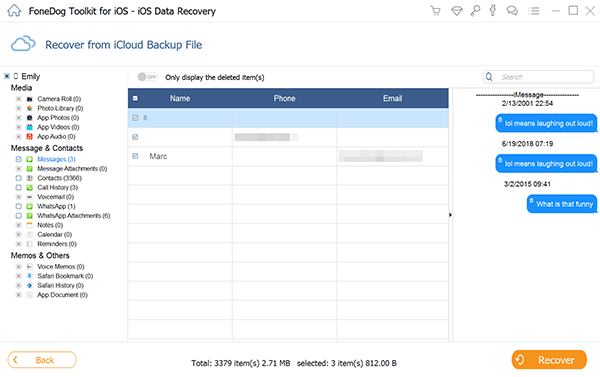
Wählen Sie Wiederherzustellende Nachrichten - Schritt #3
Führen Sie das Programm aus, verbinden Sie Ihr iPhone und wählen Sie Wiederherstellen von iTunes Backup-Datei als dein Wiederherstellungsmodus. Wählen Sie die Sicherungsdatei aus, die von der Software gescannt werden soll, und klicken Sie dann auf Scan starten.

Starten Sie den Scan von iTunes - 1
Die Software durchsucht das Backup nach Ihren Dateien. Wenn es fertig ist, sehen Sie eine Liste von Dateitypen auf der linken Seite des Fensters. Wählen Nachrichten. Sobald Sie dies tun, zeigt der rechte Teil der Benutzeroberfläche eine Vorschau Ihrer Nachrichten. Sie können sie lesen, um zu sehen, ob Sie sie zurückbekommen müssen. Sobald Sie Ihre Auswahl getroffen haben, drücken Sie genesen.

Wählen Sie Nachrichten wiederherstellen - 2
Gratis Download Gratis Download
Das Wiederherstellen von iPhone-Nachrichten war noch nie so einfach. Sie können es selbst tun, wenn Sie nicht über technisches Know-how und Backups verfügen. Die einzige Voraussetzung sind Computer, Telefon, USB-Kabel und FoneDog iOS Data Recovery, die auf Ihrem PC installiert sind. Mit der nachgewiesenen Wirksamkeit der Software können Sie sich von Sorgen um Datenverlust verabschieden.
Hinterlassen Sie einen Kommentar
Kommentar
iOS Datenrettung
3 Methoden zum Wiederherstellen Ihrer gelöschten Daten vom iPhone oder iPad.
Kostenlos Testen Kostenlos TestenBeliebte Artikel
/
INFORMATIVLANGWEILIG
/
SchlichtKOMPLIZIERT
Vielen Dank! Hier haben Sie die Wahl:
Excellent
Rating: 4.6 / 5 (basierend auf 79 Bewertungen)